更新时间:2023-10-04
如何一键重装Win11系统?最近有很多小伙伴们想了解如何重装系统。那可问对人啦,小编推荐的熊猫侠装机大师适合很多新手朋友们进行安装哦,感兴趣的小伙伴们快来一起看看小编在下面带来的操作系统方法吧!相信可以帮助到你的!
熊猫侠重装软件下载地址https://www.xitongzhijia.net/soft/217381.html
首先,下载【熊猫侠装机大师】进入工具后,工具会自动检测当前电脑系统的相关信息,点击下一步。
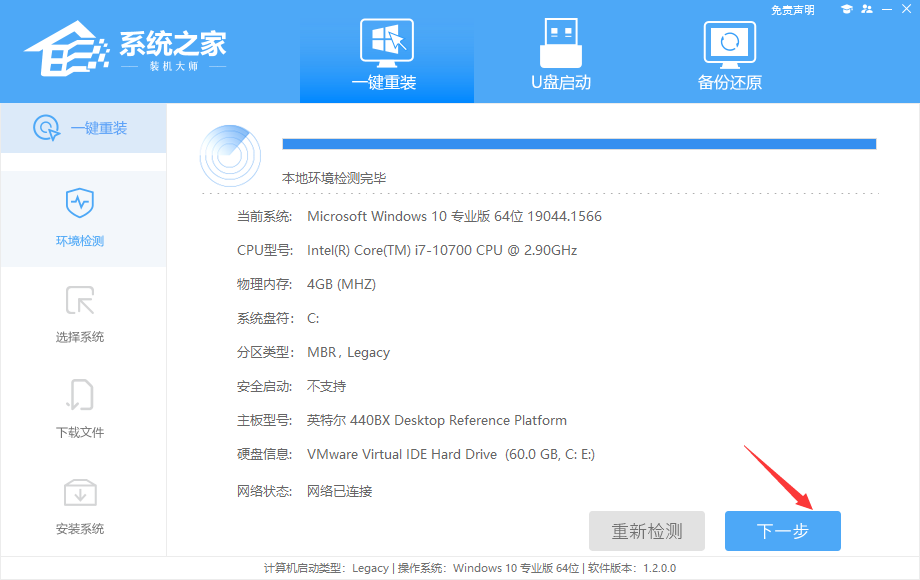
进入界面后,用户可自由选择系统安装,这里小编演示的是Win11安装,所以选的是Win11。注意:灰色按钮代表当前硬件或分区格式不支持安装此系统。
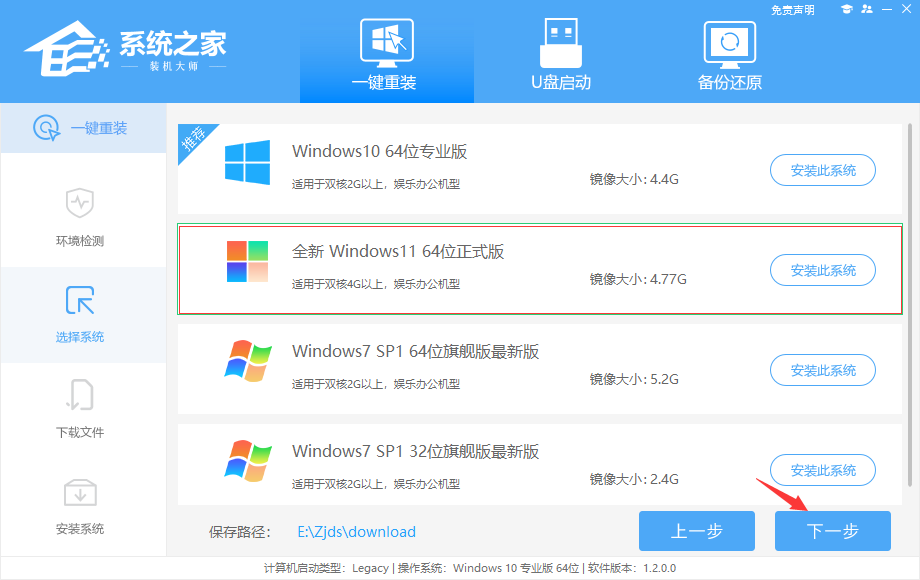
选择好系统后,等待PE数据和系统的下载。
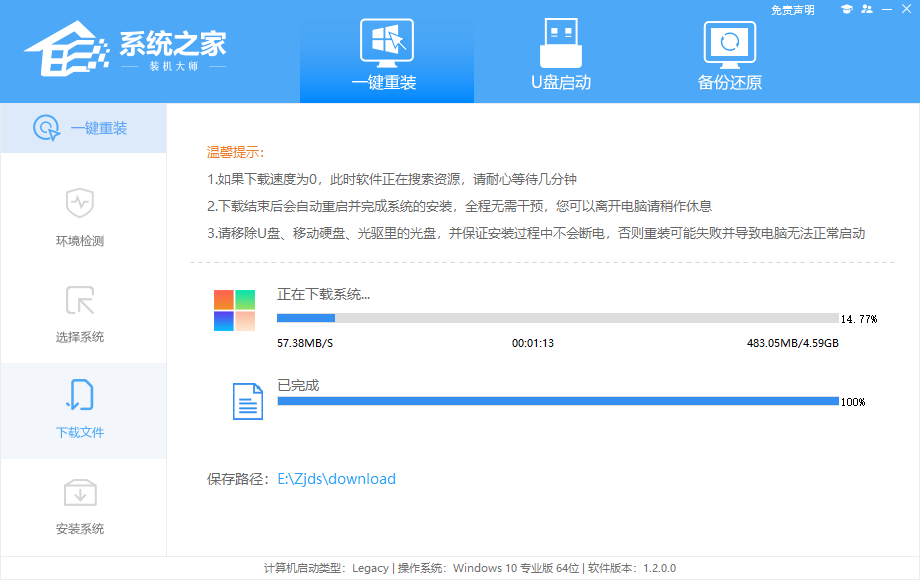
下载完成后,系统会自动重启系统。
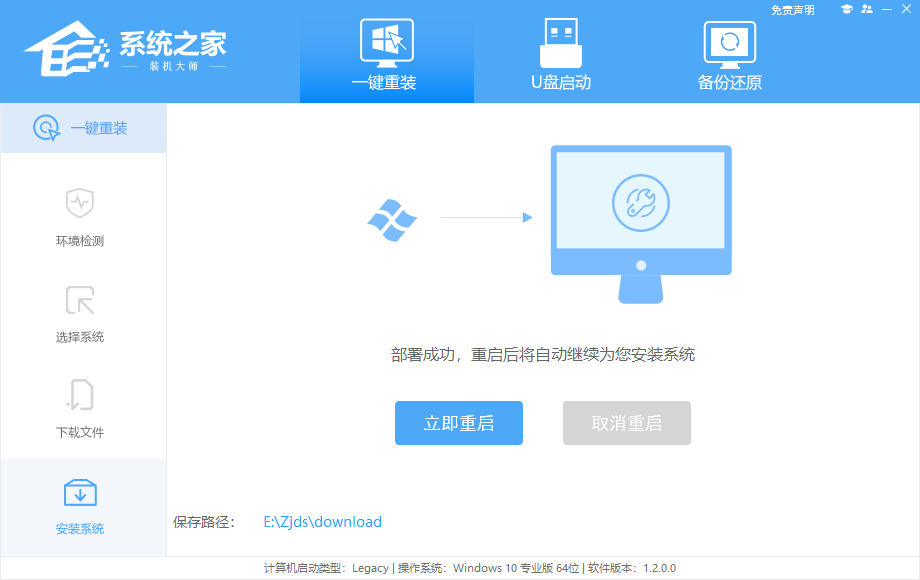
重启系统后,电脑将会进入一个启动项的选择,这时我们选择【XTZJ_WIN10_PE】回车。
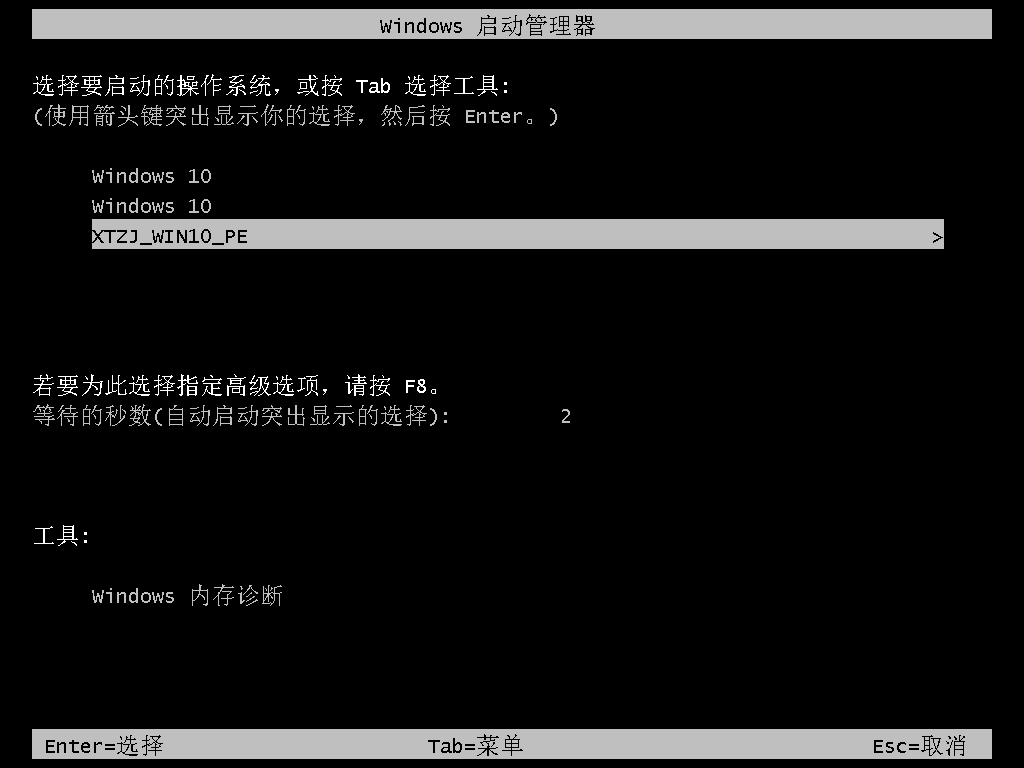
进入后,系统将会自动进行备份还原,等待完成。
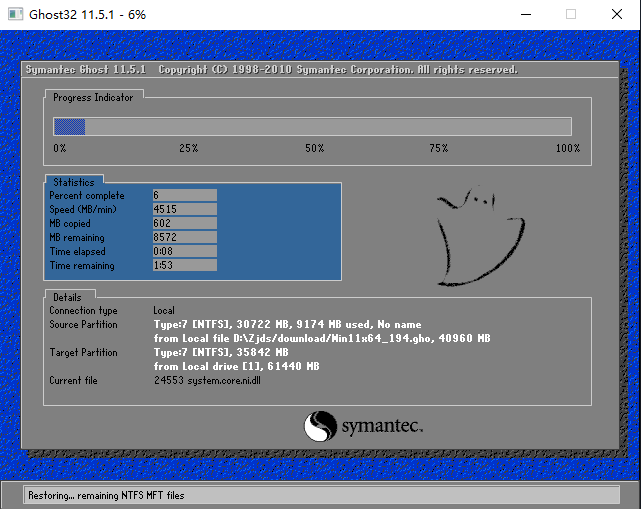
系统备份完成后,将会再次重启,自动进入系统安装界面,这时等待系统安装完成就大功告成了!

最新文章
如何一键重装Win11系统一键重装Win11系统方法
2023-10-04Word如何表格自动换行Word表格自动换行的方法
2023-10-04集成显卡和独立显卡哪个好集成显卡与独立显卡区别介绍
2023-10-04Word如何横向排版Word横向排版的方法
2023-10-04Win10计算机图标怎么调出来Win10调出电脑图标的方法
2023-10-04笔记本触摸板驱动在哪里?查找笔记本的触摸屏驱动教程
2023-10-040x00000000蓝屏怎么办?0x00000000蓝屏解决方法
2023-10-04Windows7系统中Conime.exe是什么进程?如何识别Conime病毒
2023-10-04Win10更新关闭了还自动打开Win10更新服务禁止了还更新的解决方法
2023-10-04百度网盘网页版怎么找群组资源?
2023-10-04发表评论